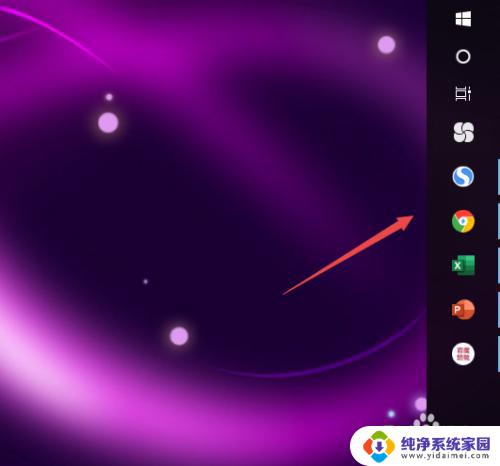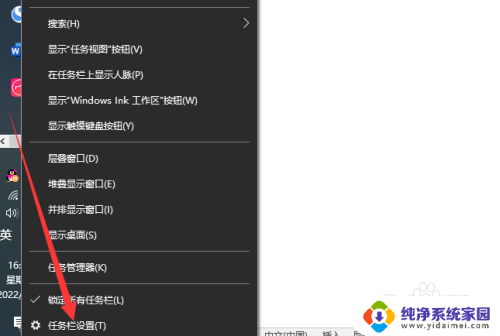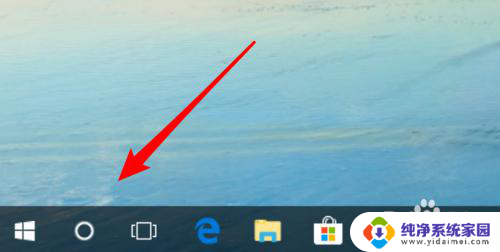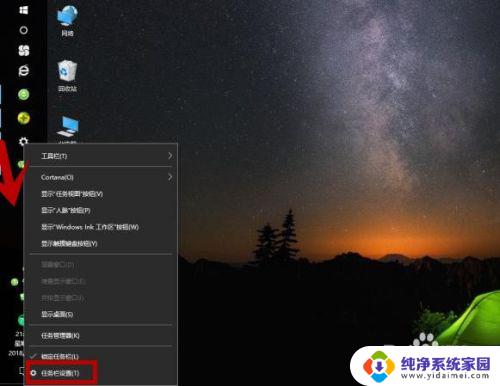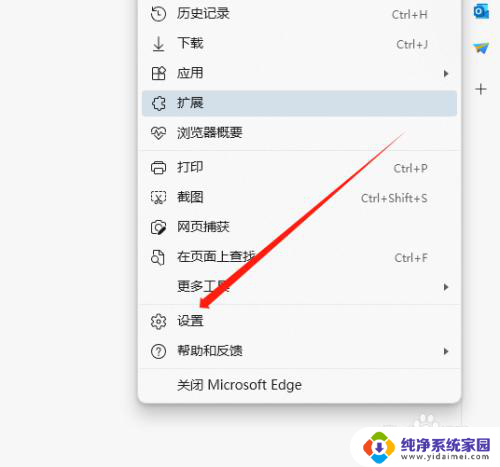win10电脑工具栏在左边,如何移到下边 电脑工具栏左边换到下边
更新时间:2024-06-21 13:47:40作者:xiaoliu
Win10电脑的工具栏默认设置在左边,但有时候我们可能更习惯将工具栏移到下边,以方便操作,如何将Win10电脑的工具栏从左边移动到下边呢?下面我们就来介绍一下具体的操作步骤。

工具/原料
系统版本:windows10系统
品牌型号:联想拯救者
电脑工具栏在左边如何移到下边方法一:
1、首先右键左边的菜单栏空白处,取消“锁定任务栏”;
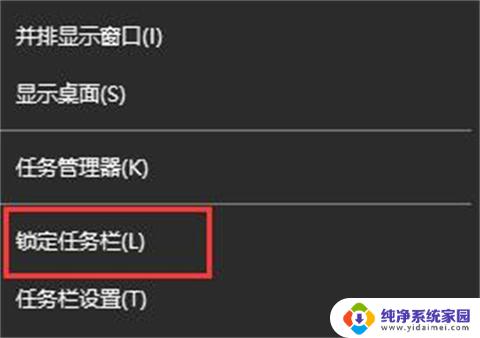
2、取消之后,左键按住菜单栏空白处。将它拖动到屏幕下方就可以了。
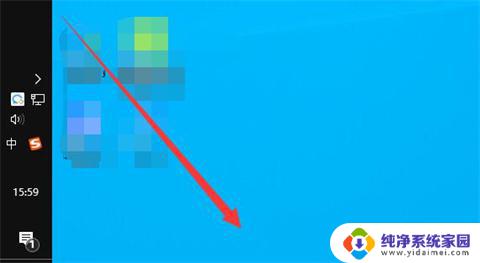
方法二:
1、也可以右键点击菜单栏空白处,打开“任务栏设置”;
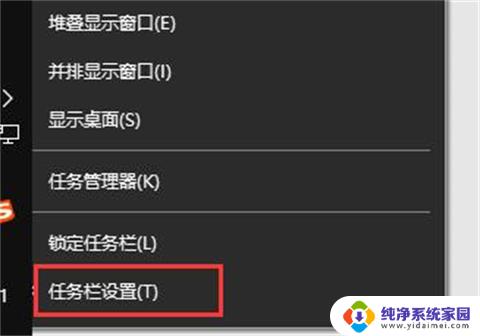
2、然后在任务栏在屏幕上的位置中,更改为“底部”即可。
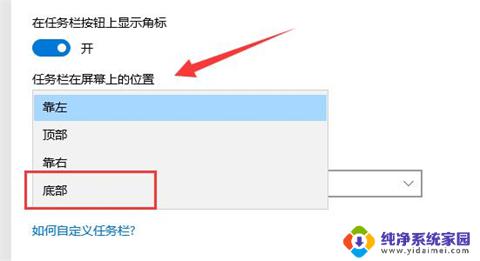
1、首先右键左边的菜单栏空白处,取消“锁定任务栏”;
2、取消之后,左键按住菜单栏空白处。将它拖动到屏幕下方就可以了。
以上是win10电脑工具栏在左侧的位置,如果你想将其移到底部,可以参考以上步骤进行操作,希望对大家有所帮助。